Le nouveau système d’ NVIDIA Voix RTX logiciel est maintenant disponible, et avec lui, le fabricant promet de réduire le bruit généré dans des programmes vocaux tels que Discord, OBS ou Zoom en utilisant Intelligence artificielle . Dans cet article, nous allons expliquer ce qu'est NVIDIA RTX Voice, comment il fonctionne, ce dont vous avez besoin pour l'utiliser et la liste de compatibilité afin que vous sachiez avec quels programmes il fonctionne.
Aujourd'hui, les programmes vocaux sont une constante tant au loisir qu'au travail. Qui n'utilise pas Discord ou TeamSpeak communiquer avec leurs amis tout en jouant à des jeux en ligne? Qui n'a pas utilisé Skype ou Zoom pour avoir des réunions à distance? La mauvaise chose est que tous ces programmes utilisent codecs audio qui compriment beaucoup le signal et souvent la qualité laisse à désirer, donc pour le résoudre vient le RTX Voice de NVIDIA, un outil complémentaire qui promet de réduire le bruit pour une grande partie de la communication vocale. plus clair et plus net.

Qu'est-ce que NVIDIA RTX Voice et comment ça marche?
Comme nous l'avons déjà mentionné, il s'agit d'un nouveau logiciel NVIDIA qui, comme son nom l'indique, exploite la puissance des cartes graphiques RTX de la marque pour ajouter un composant supplémentaire au logiciel de communication vocale afin de réduire le bruit à l'aide de l'intelligence artificielle. Fondamentalement, il introduit un composant supplémentaire entre le microphone et le logiciel que nous utilisons pour nettoyer le signal audio .
Comme le définit NVIDIA, «Il s'agit d'un nouveau plug-in qui exploite les GPU NVIDIA RTX et leurs capacités d'intelligence artificielle pour éliminer les bruits de fond gênants dans les diffusions, les conversations vocales et les réunions de visioconférence à distance. Cela permet aux utilisateurs de «se mettre en direct» ou de rejoindre une réunion sans avoir à se soucier des bruits de fond indésirables, tels que la frappe sur des claviers mécaniques ou des environnements bruyants, car ils suppriment le bruit de fond et facilitent la compréhension de l'audio entrant. »
Configuration requise et comment activer RTX Voice
Les prérequis pour utiliser cet add-on sont très basiques et simples: vous aurez besoin d'une carte graphique NVIDIA RTX ou Quadro RTX, Windows 10 système d'exploitation et GeForce 410.18 pilotes ou supérieur.
Installation et configuration
La première chose à faire est de télécharger RTX Voice sur le site Web de développement de NVIDIA. Après l'avoir téléchargé, lancez le programme d'installation et suivez les instructions à l'écran (suivant, suivant…).
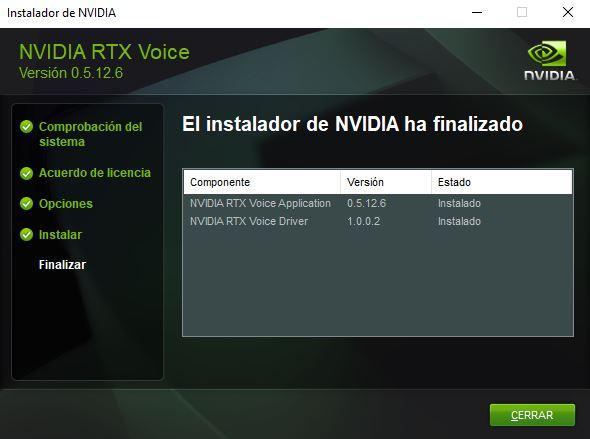
Après l'avoir installé, un écran s'ouvrira nous demandant de sélectionner les périphériques audio que nous voulons utiliser. Ici, nous pouvons sélectionner si nous voulons activer la fonctionnalité d'annulation du bruit dans l'audio sortant et entrant, et quel niveau d'intrusion nous voulons configurer.
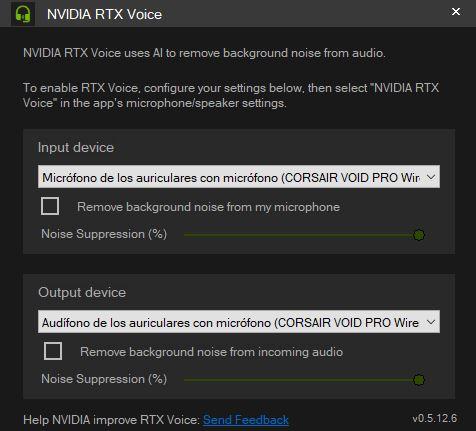
Faites attention à l'activer sur le périphérique de sortie, car si vous écoutez par exemple de la musique, cela interfèrera au point d'éliminer complètement la musique en essayant de ne laisser que la voix et ... eh bien, disons que le résultat n'est pas trop bon, nous vous recommandons donc de ne pas l'activer, sauf que vous n'utiliserez l'audio que dans les conversations vocales.
Une fois configuré comme vous le souhaitez, vous pouvez fermer cette fenêtre avec le X dans le coin supérieur droit, et le logiciel sera activé et accessible à partir des icônes de Windows 10, dans le coin inférieur droit de la barre de démarrage, à côté de l'horloge.
![]()
RTX Voice aura modifié certains paramètres dans votre configuration audio de l'équipement, que vous pouvez vérifier et modifier à partir des options sonores de Windows.
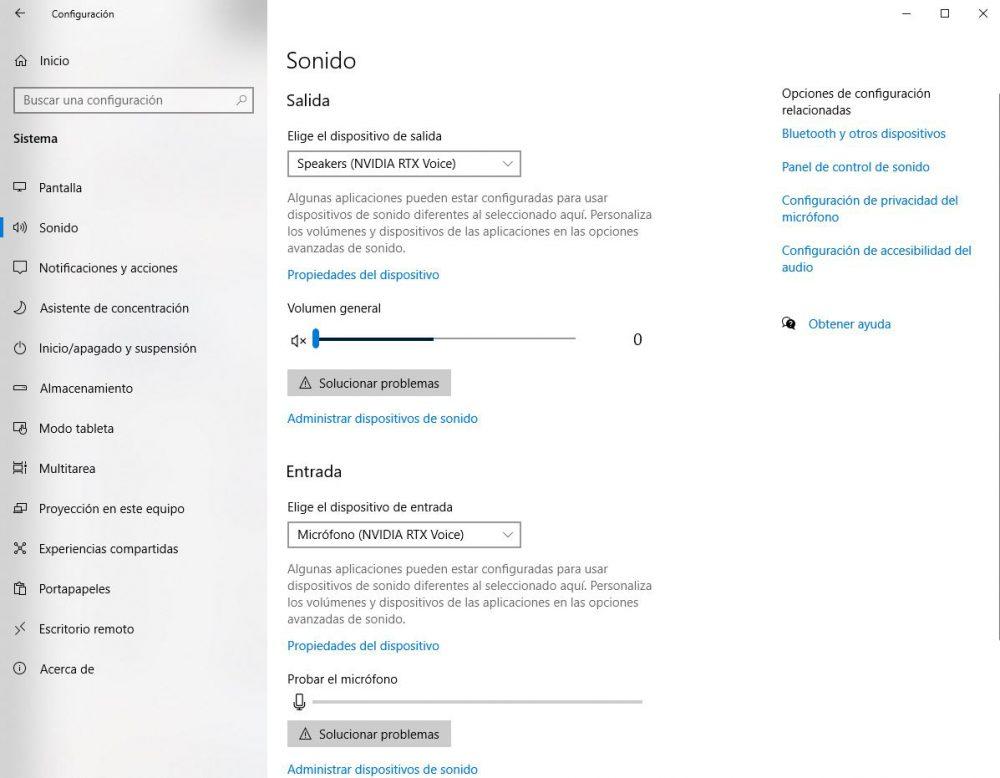
Une fois cela fait, vous pouvez commencer à démarrer les applications de communication vocale que vous souhaitez, mais n'oubliez pas que vous devrez sélectionner le périphérique audio NVIDIA RTX Voice par défaut pour que cela fonctionne.
Enfin, vous devez garder à l'esprit qu'une fois ce logiciel installé, il démarrera automatiquement avec Windows chaque fois que vous allumerez l'ordinateur, et la façon de le désactiver consiste à désinstaller le programme à partir de Programmes et fonctionnalités dans Windows.
Applications compatibles
Pour l'instant, les applications compatibles avec ce logiciel sont les suivantes:
- OBS Studio
- XSplit Broadcaster
- XSplit Gamecaster
- Twitch Studio
- Discorde
- Google Chrome
- Chat Battle.net
- WebEx *
- Skype*
- Zoom *
- Mou *
- Chat Steam **
* NVIDIA prévient que la sortie audio peut provoquer des problèmes dans ces applications.
** Ils recommandent de ne pas activer la suppression du bruit pour une meilleure qualité audio ici.